2年没配置过环境,换了台电脑后 头都大了
| Servlet Spec | JSP Spec | EL Spec | WebSocket Spec | JASPIC Spec | Apache Tomcat version | Actual release revision | Supported Java Versions |
|---|---|---|---|---|---|---|---|
| 4.0 | TBD (2.4?) | TBD (3.1?) | TBD (1.2?) | 1.1 | 9.0.x | 9.0.0.M4 (alpha) | 8 and later |
| 3.1 | 2.3 | 3.0 | 1.1 | 1.1 | 8.5.x | 8.5.0 (beta) | 7 and later |
| 3.1 | 2.3 | 3.0 | 1.1 | N/A | 8.0.x | 8.0.33 | 7 and later |
| 3.0 | 2.2 | 2.2 | 1.1 | N/A | 7.0.x | 7.0.69 | 6 and later (7 and later for WebSocket) |
| 2.5 | 2.1 | 2.1 | N/A | N/A | 6.0.x | 6.0.45 | 5 and later |
| 2.4 | 2.0 | N/A | N/A | N/A | 5.5.x (archived) | 5.5.36 (archived) | 1.4 and later |
| 2.3 | 1.2 | N/A | N/A | N/A | 4.1.x (archived) | 4.1.40 (archived) | 1.3 and later |
| 2.2 | 1.1 | N/A | N/A | N/A | 3.3.x (archived) | 3.3.2 (archived) | 1.1 and later |
(Tomcat版本要比jdk高)
Java--Error:java: 无效的标记: -release (版本不对应)
Error:java:无效的源发行版:1.9 (idea File - Setting - Build,Execution,Deployment - Java Compiler)
如果你安装的是1.9 的就装回jdk1.8所以 jdk1.8 需要运行在tomcat v9.0才不会出现上述问题
jdk-8u181-windows-x64 ( Java Archive | Oracle ) 有时候只能用 IE浏览器下载(要登录oracle)
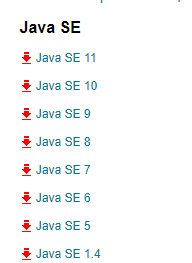
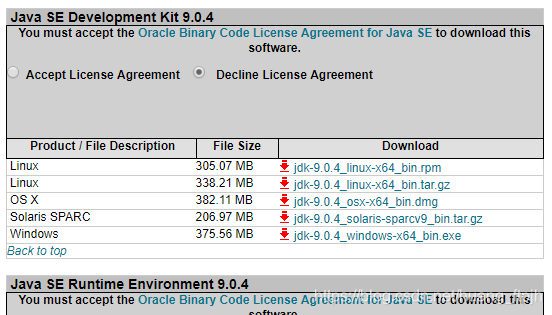
Development代表开发环境(我们下载这个),Runtime Environment 代表运行环境,最后的是小版本号。
Tomcat8.5 ( Apache Tomcat® - Apache Tomcat 9 Software Downloads ) linux 系统下载以 .tar.gz 结尾的
右键‘ 我的电脑 ’ 点击属性 - 高级系统设置 - 环境变量
如果公司电脑有限制不允许修改,可以win+R 输入“control”打开控制面板
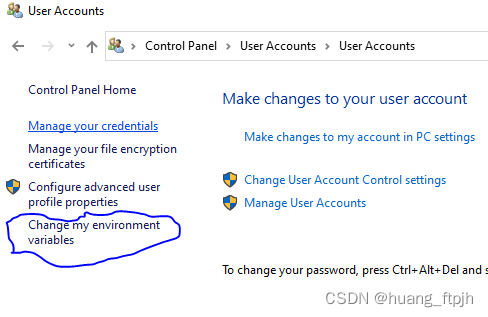
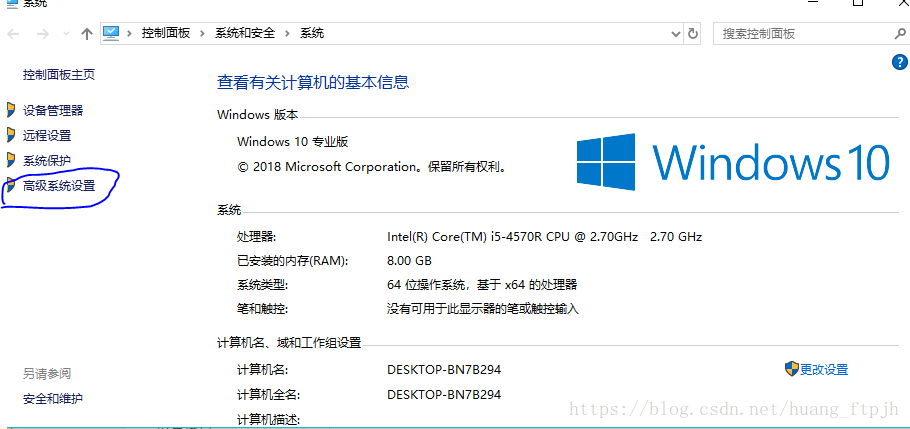
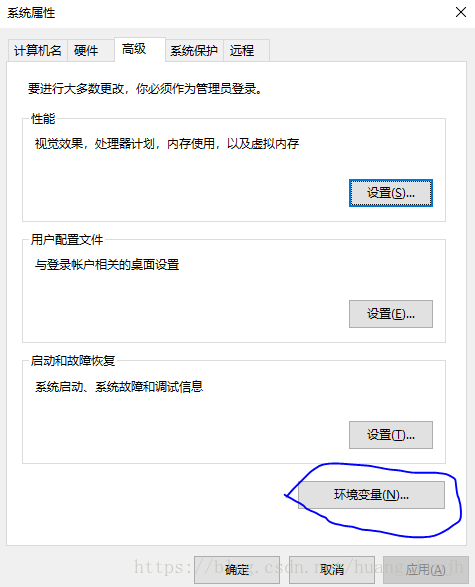
接下来重点
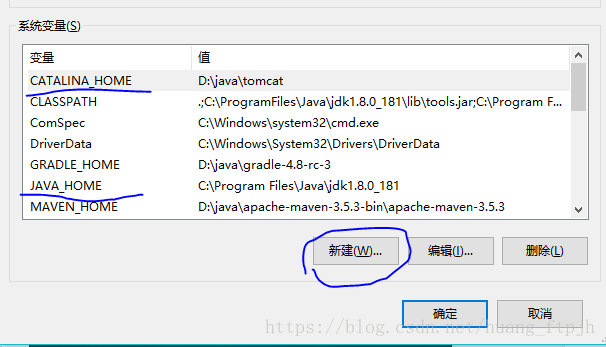
- 点击 ‘’新建‘’ CATALINA_HOME 为你的Tomcat 安装位置 ( 安装路径最好为全英文 )
- 同理 ‘’新建‘’ JAVA_HOME 为jdk 安装位置 ( 安装路径最好为全英文 )
- 同理 ‘’新建‘’ CLASSPATH 告诉Java执行环境,在哪些目录下可以找到您所要执行的Java程序所需要的类或者包
注意 前面有 .; 结尾有分号!!! ( 下面的灰色框可直接复制 是不是很激动 )
.;%JAVA_HOME%\lib;
%JAVA_HOME%\lib\dt.jar;
%JAVA_HOME%\lib\tools.jar;
%CATALINA_HOME%\common\lib\servlet.jar;
复制这里 .;%JAVA_HOME%\lib;%JAVA_HOME%\lib\dt.jar;%JAVA_HOME%\lib\tools.jar;%CATALINA_HOME%\common\lib\servlet.jar;
- *(可以不管 如果你没用到)‘’ GRADLE_HOME MAVEN_HOME ‘’ 为Gradle . Maven 的位置(下载程序包即可,不用安装的)
- 最后 就是 path 告诉系统, 当要求系统运行一个程序而没有告诉它程序所在的完整路径时, 系统除了在当前目录下面寻找此程序外, 还应到哪些目录下去寻找
.;%JAVA_HOME%\bin;
%JAVA_HOME%\jre\bin;
%CATALINA_HOME%\bin;
%GRADLE_HOME%\bin;
%MAVEN_HOME%\bin
复制这里 .;%JAVA_HOME%\bin;%JAVA_HOME%\jre\bin;%CATALINA_HOME%\bin
是不是很简单 ,安装位置 下的 bin 文件夹
注意:在path 最前面添加, 前面有 .; 结尾无分号!!! 与classpath的区别
但: %JAVA_HOME%\bin;%JAVA_HOME%\jre\bin;%CATALINA_HOME%\bin; 放在path路径最前面也成功了
环境变量弄好了,来检查一下
-
windows + R 输入 cmd (最好以管理员身份运行)
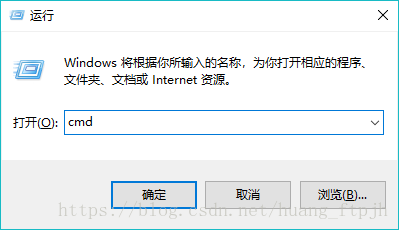 set path=test echo %path% 不重启刷新环境变量
set path=test echo %path% 不重启刷新环境变量 -
输入 javac 回车 出现这种情况表示 Java环境配置成功 (java -version 可查看jdk版本)
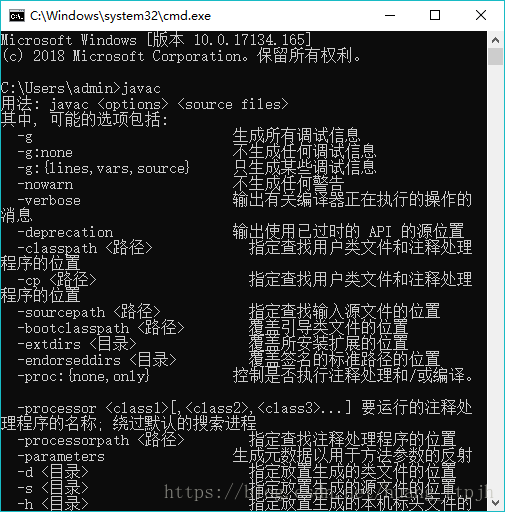
如果 'javac' 不是内部或外部命令,也不是可运行的程序或批处理文件。
易错一:
检查 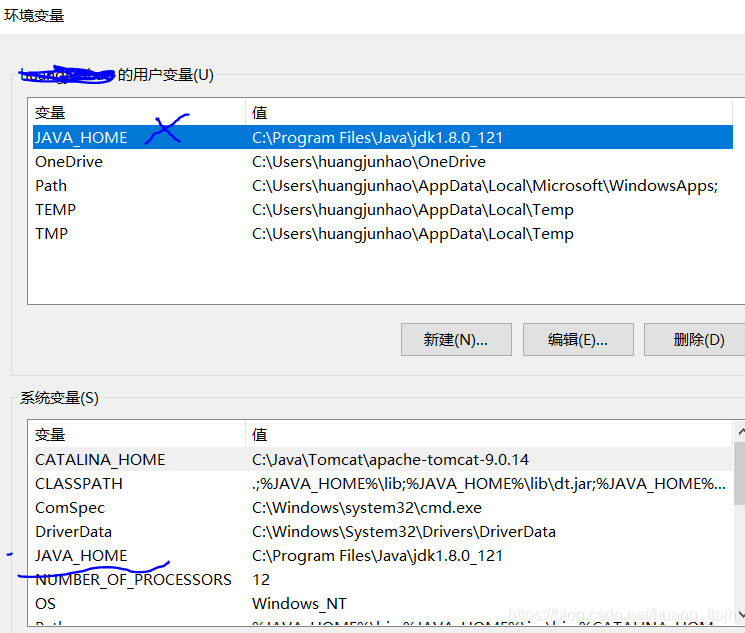
系统变量没有JAVA_HOME,它在 用户变量那里,看清楚
CMD窗口 输入 path 查看path正确性与否

3. 打开浏览器 输入 http://localhost:8080/
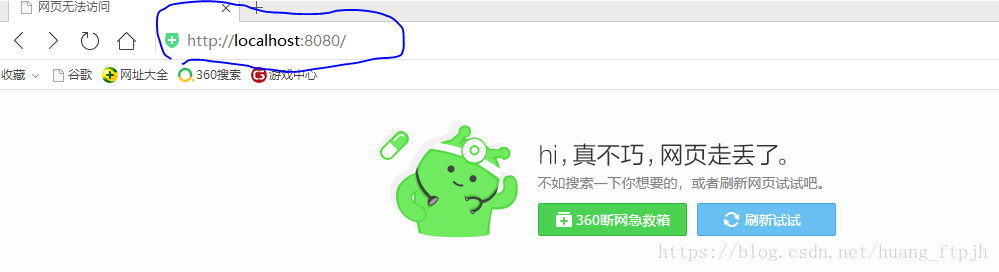
别紧张 可能是 Tomcat没打开
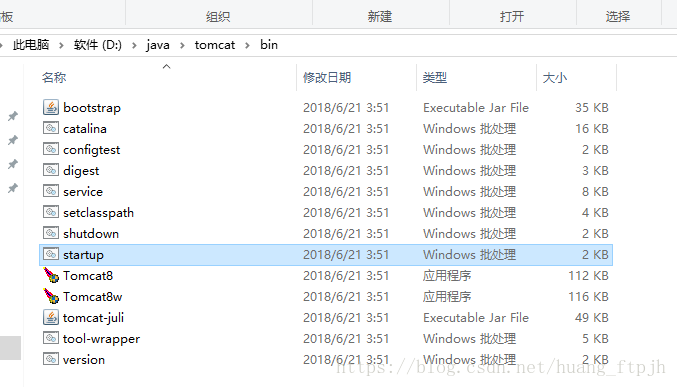
双击 startup 最后刷新一下浏览器 (出现下面界面表示成功了)
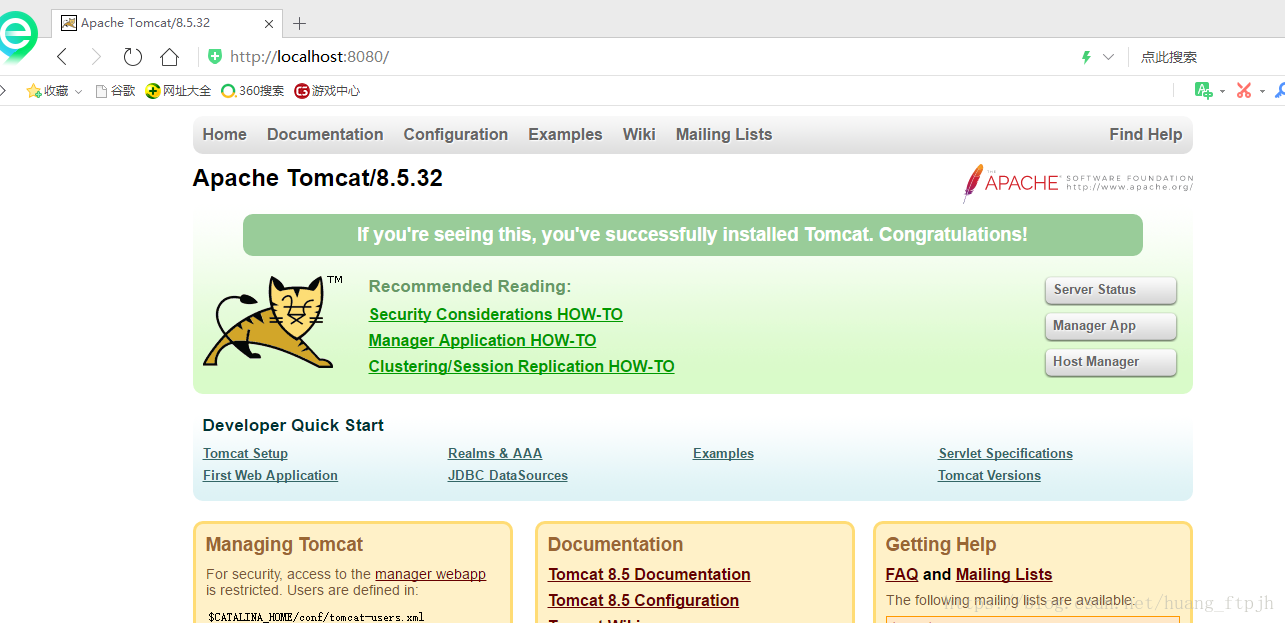
安装位置 \conf\server.xml 这个中设置 默认端口使得port="8080" 修改后重启服务器





 本文详细介绍了如何配置Tomcat与JDK环境,包括不同版本间的兼容性问题、环境变量设置步骤及验证方法。
本文详细介绍了如何配置Tomcat与JDK环境,包括不同版本间的兼容性问题、环境变量设置步骤及验证方法。

















 64万+
64万+

 被折叠的 条评论
为什么被折叠?
被折叠的 条评论
为什么被折叠?










